Εάν λαμβάνετε επίσης το ενοχλητικό μήνυμα στα Windows που αναφέρει "Η εγκατάσταση του Discord απέτυχε" τότε εδώ είναι ένας απλός οδηγός που θα σας βοηθήσει να απαλλαγείτε από το σφάλμα και να εγκαταστήσετε το Discord στο δικό σας συσκευή.
Το Discord είναι μια από τις καλύτερες και πιο συχνά χρησιμοποιούμενες εφαρμογές για συνομιλία και επικοινωνία με άλλους. Αυτή η πλατφόρμα χρησιμοποιείται πιο συχνά από χρήστες που δεν γνωρίζονται μεταξύ τους στην πλατφόρμα και θέλουν να διασκεδάσουν. Επιπλέον, η πλατφόρμα είναι αρκετά κοινή μεταξύ των παικτών επίσης. Οι παίκτες χρησιμοποιούν αυτήν την εφαρμογή για να παραμείνουν σε επαφή με τους φίλους τους ενώ παίζουν για να σχεδιάσουν στρατηγική και να κερδίσουν το παιχνίδι.
Για να χρησιμοποιήσετε αυτήν την πλατφόρμα, μπορείτε είτε να επισκεφτείτε τον επίσημο ιστότοπο είτε να χρησιμοποιήσετε τη βοήθεια του αυτόνομου εργαλείου. Ο επίσημος ιστότοπος δεν διαθέτει ορισμένες δυνατότητες, επομένως οι χρήστες επιλέγουν την εφαρμογή για αυτήν την εργασία. Τι γίνεται όμως αν δεν μπορείτε να χρησιμοποιήσετε την εφαρμογή Discord ή ακόμα και να την εγκαταστήσετε επειδή η οθόνη συνεχίζει να δείχνει "Η εγκατάσταση της ρύθμισης του Discord απέτυχε".
Αυτό το μήνυμα μπορεί να εμφανιστεί στην οθόνη σας για έναν ή κάποιους άλλους λόγους. Αυτοί οι λόγοι μπορεί να επηρεάσουν την κανονική εγκατάσταση του λογισμικού. Ωστόσο, είναι πολύ εύκολο να διορθώσετε αυτό το σφάλμα. Υπάρχουν ορισμένες εύκολες λύσεις που μπορείτε να δοκιμάσετε και να διορθώσετε μόνιμα αυτό το ζήτημα. Εάν θέλετε επίσης να απαλλαγείτε από το Η εγκατάσταση απέτυχε στο Discord σφάλματος και, στη συνέχεια, συνεχίστε να διαβάζετε τον οδηγό για περισσότερες πληροφορίες.
Επιδιορθώσεις για το Discord Η εγκατάσταση απέτυχε: Οι ευκολότερες λύσεις
Για να διορθώσετε εύκολα το σφάλμα, θα πρέπει να ακολουθήσετε τις λύσεις που παρέχονται στις επόμενες ενότητες αυτού του οδηγού χρονολογικά. Δοκιμάστε κάθε λύση όπως αναφέρεται και σταματήστε όταν διορθωθεί το σφάλμα εγκατάστασης Discord απέτυχε. Λοιπόν, ας ρίξουμε μια ματιά στις λύσεις αμέσως. Ωστόσο, προτού προχωρήσετε περαιτέρω, βεβαιωθείτε ότι διαθέτετε την πιο πρόσφατη έκδοση της ρύθμισης. Επισκέψου το επίσημη ιστοσελίδα του Discord και κατεβάστε την πιο πρόσφατη έκδοση της εφαρμογής.
Επιδιόρθωση 1: Επιτρέψτε στο Setup να χρησιμοποιεί δικαιώματα διαχειριστή
Η πρώτη λύση που μπορεί εύκολα να σας βοηθήσει να διορθώσετε το σφάλμα εγκατάστασης Discord απέτυχε είναι να χρησιμοποιήσετε την επιλογή Διαχειριστής. Τα δικαιώματα διαχειριστή θα επιτρέψουν στο πρόγραμμα εγκατάστασης εγκατάστασης να έχει πρόσβαση στο κατά τα άλλα αποκλεισμένο περιεχόμενο. Ως εκ τούτου, το σύστημα δεν θα δημιουργήσει ούτε θα προκαλέσει προβλήματα κατά την εγκατάσταση της εγκατάστασης. Επομένως, ακολουθήστε τα παρακάτω βήματα και εγκαταστήστε αμέσως τη ρύθμιση Discord:
- Εντοπίστε το Πρόγραμμα εγκατάστασης ρυθμίσεων Discord και κάντε δεξί κλικ πάνω του.
- Επιλέξτε την επιλογή που δηλώνει Εκτελέστε ως διαχειριστής.
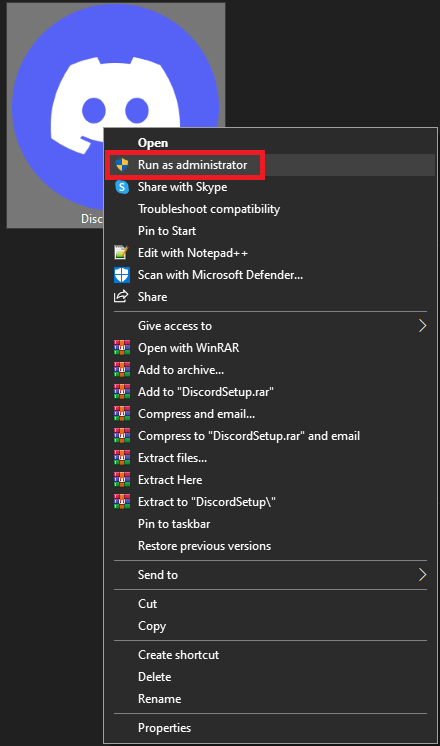
Περιμένετε για λίγο και, στη συνέχεια, εγκαταστήστε τη ρύθμιση. Εάν η εγκατάσταση δεν εμφανιστεί ή το σφάλμα εγκατάστασης discordsetup.exe έχει αποτύχει εμφανίζεται ξανά, ακολουθήστε την επόμενη λύση.
Διαβάστε επίσης: [Επιλύθηκε] Η ενημέρωση Discord απέτυχε σε υπολογιστή Windows 10
Επιδιόρθωση 2: Πάρτε τη βοήθεια του Setup Compatibility
Η επόμενη λύση που μπορείτε να δοκιμάσετε να διορθώσετε το σφάλμα εγκατάστασης Discord απέτυχε στα Windows είναι να χρησιμοποιήσετε τη λειτουργία συμβατότητας της εγκατάστασης. Η πραγματοποίηση κάποιων αλλαγών στη συμβατότητα μπορεί να σας επιτρέψει να εκτελέσετε τη ρύθμιση σύμφωνα με τις ιδιότητες του συστήματός σας, αντί για την ίδια τη ρύθμιση. Επομένως, ακολουθήστε την παρακάτω διαδικασία για να διορθώσετε αυτό το πρόβλημα:
-
Εντοπίστε τη ρύθμιση στη συσκευή σας, κάντε δεξί κλικ πάνω του, και ανοίξτε τις Ιδιότητες.
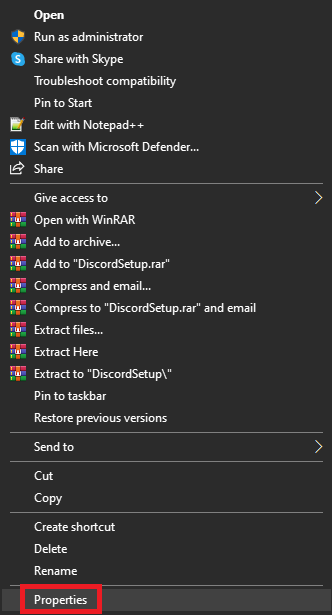
- Κάνε κλικ στο Συμβατότητα καρτέλα για να συνεχίσετε.
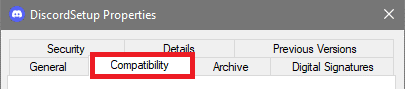
- Σύμφωνα με το Λειτουργία συμβατότητας, επιλέξτε το πλαίσιο του Εκτελέστε αυτό το πρόγραμμα σε λειτουργία συμβατότητας για:
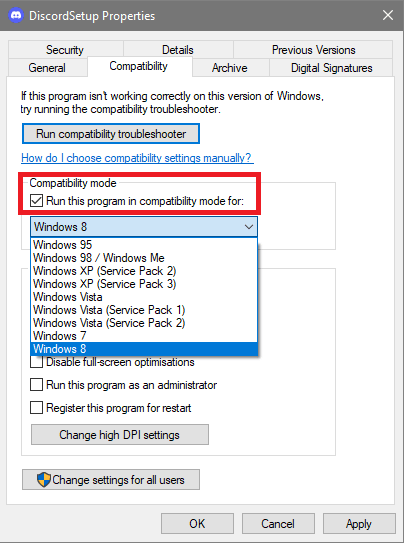
- Μετά από αυτό, χρησιμοποιήστε το αναπτυσσόμενο μενού για να επιλέξετε παράθυρα 8 (και Windows 7 εάν τα Windows 8 δεν λειτουργούν).
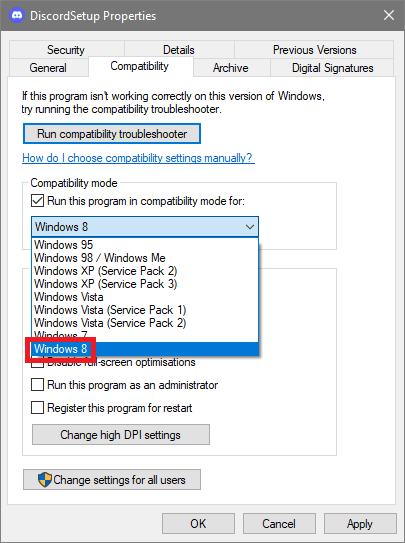
- Κάντε κλικ στο Εντάξει και εκτελέστε το πρόγραμμα εγκατάστασης.
Ας ελπίσουμε ότι τώρα η εγκατάσταση θα λειτουργήσει και δεν θα αντιμετωπίσετε το σφάλμα εγκατάστασης του Discord απέτυχε. Ωστόσο, εάν για άλλους λόγους το σφάλμα εξακολουθεί να εμφανίζεται, ακολουθήστε την επόμενη λύση.
Επιδιόρθωση 3: Απενεργοποιήστε το Antivirus ή την εφαρμογή Firewall
Η επόμενη λύση, εάν επικρατήσει το σφάλμα εγκατάστασης Discord έχει αποτύχει, είναι να απενεργοποιήσετε ή να απενεργοποιήσετε το antivirus, τείχος προστασίας ή οποιαδήποτε άλλη εφαρμογή προστασίας. Τέτοιες εφαρμογές μπορούν να επηρεάσουν την απόδοση του συστήματος και μπορεί να περιορίσουν το σύστημα στην εγκατάσταση της ρύθμισης Discord. Ως εκ τούτου, πρέπει να απενεργοποιήσετε τέτοια εργαλεία προστασίας από ιούς και ασφάλειας. Τώρα εκτελέστε τη ρύθμιση και δείτε αν το σφάλμα παραμένει. Εάν συμβεί αυτό, τότε μπορείτε να ενεργοποιήσετε το πρόγραμμα προστασίας από ιούς και να προσπαθήσετε να το απενεργοποιήσετε ενώ προσπαθείτε τις επόμενες λύσεις για να διορθώσετε την εγκατάσταση απέτυχε στο σφάλμα Discord.
Διαβάστε επίσης: Πώς να λύσετε την επικάλυψη Discord που δεν λειτουργεί σε υπολογιστή με Windows
Διόρθωση 4: Εγκαταστήστε μια διαφορετική έκδοση της εφαρμογής
Εκτός από την κανονική ρύθμιση του Discord που είναι διαθέσιμη στον επίσημο ιστότοπο της πλατφόρμας. Ωστόσο, υπάρχουν πολλοί άλλοι τύποι προγραμμάτων εγκατάστασης εγκατάστασης που διατίθενται στον ιστότοπο. Αυτά τα προγράμματα εγκατάστασης είναι δύσκολο να βρεθούν στον ιστότοπο, επομένως δοκιμάστε να χρησιμοποιήσετε έναν από τους παρακάτω συνδέσμους:
- Discord Canray,
- Διχόνοια PTB (Public Test Build)
- Και, Διχόνοια
Δοκιμάστε αυτές τις ρυθμίσεις για να δείτε εάν η εγκατάσταση απέτυχε στο Discord επιδιορθώθηκε το σφάλμα. Ακολουθήστε την επόμενη λύση εάν αυτό το ενοχλητικό μήνυμα σφάλματος εξακολουθεί να εμφανίζεται.
Διόρθωση 5: Εκτελέστε ξανά το πρόγραμμα Εγκατάστασης
Η επόμενη λύση, πολύπλοκη για αυτό το θέμα, για να διορθώσετε το σφάλμα εγκατάστασης Discord απέτυχε στα Windows είναι να εκτελέσετε ξανά την εγκατάσταση. Για αυτό, πρέπει να λάβετε τη βοήθεια του Task Manager. Η επανεκκίνηση της εγκατάστασης θα σας επιτρέψει να απαλλαγείτε από σφάλματα που διακόπτουν και να εγκαταστήσετε το εργαλείο. Για αναλυτικές πληροφορίες, ακολουθήστε την παρακάτω διαδικασία:
- Αρχικά, πατήστε το Ctrl+Shift+Esc πλήκτρα για να ανοίξετε το Διαχειριστής εργασιών.

- Κάνε κλικ στο Λεπτομέριες αυτί.

- Κάτω από το ίδιο, αναζητήστε το Αρχείο(α) Discord.exe και κάντε δεξί κλικ στο ίδιο για Τέλος εργασίας.
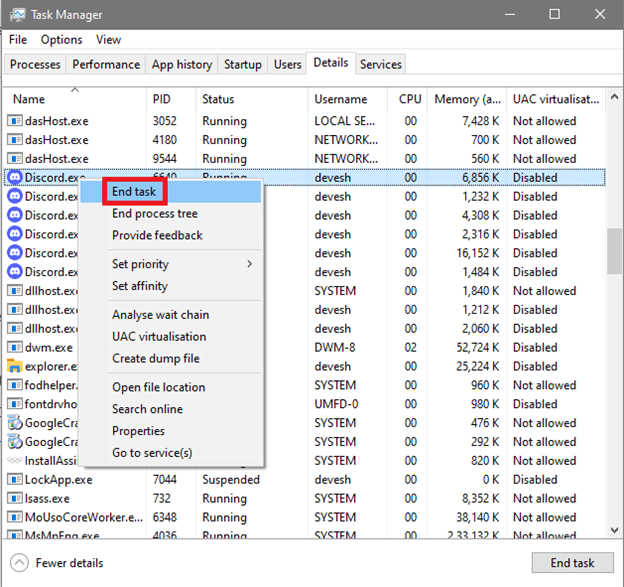
- Επαναλάβετε την ίδια διαδικασία για όλα τα Αρχείο(α) Discord.exe.
Τώρα, δοκιμάστε να εγκαταστήσετε το λογισμικό και δείτε εάν αυτή η λύση λειτουργεί. Εάν δεν το κάνει, δοκιμάστε την τελευταία λύση που παρέχεται παρακάτω για να διορθώσετε το σφάλμα αποτυχίας εγκατάστασης discordsetup.exe μια για πάντα.
Διαβάστε επίσης: Καλύτερο Discord Music Bot
Διόρθωση 6: Διαγραφή αρχείων Discord
Η τελευταία λύση για να διορθώσετε την εγκατάσταση του Discord που απέτυχε στα Windows 11/10 είναι να διαγράψετε τα αρχεία εγκατάστασης. Κάνοντας αυτό θα σας επιτρέψει να απαλλαγείτε από τα αρχεία εγκατάστασης με σφάλματα και να εκτελέσετε ομαλά το πρόγραμμα εγκατάστασης. Για αυτό, ακολουθήστε τα παρακάτω βήματα για να διαγράψετε εύκολα τα αρχεία Discord:
- Κάντε δεξί κλικ στο Αρχή κουμπί και επιλέξτε το Τρέξιμο χρησιμότητα.
- Τύπος %δεδομένα εφαρμογής% στον προβλεπόμενο χώρο και πατήστε το Εισαγω κλειδί.

- Όταν εμφανιστεί ο φάκελος, επιλέξτε το Διχόνοια φάκελο και πατήστε το συνδυασμό του Shift+Del κουμπιά.

- Τύπος Εισαγω για να διαγράψετε οριστικά τα αρχεία. (Παράλειψη φακέλων/αρχείων που δεν μπορούν να διαγραφούν)
- Κάντε δεξί κλικ στο Αρχή κουμπί και επιλέξτε το Τρέξιμο χρησιμότητα.
- Τύπος %LocalAppData% στον προβλεπόμενο χώρο και πατήστε το Εισαγω κλειδί.

- Όταν εμφανιστεί ο φάκελος, επιλέξτε το Διχόνοια φάκελο και πατήστε το συνδυασμό των Shift+Del κουμπιά.

- Τύπος Εισαγω για να διαγράψετε οριστικά τα αρχεία. (Παράλειψη φακέλων/αρχείων που δεν μπορούν να διαγραφούν)
- Κάντε δεξί κλικ στο Αρχή κουμπί και επιλέξτε το Τρέξιμο χρησιμότητα.
- Τύπος % temp% στον προβλεπόμενο χώρο και πατήστε το Εισαγω κλειδί.
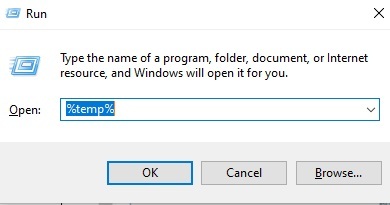
- Όταν εμφανιστεί ο φάκελος, επιλέξτε όλα τα αρχεία και τους φακέλους που σχετίζονται με το Διχόνοια φάκελο και πατήστε το συνδυασμό των Shift+Del κουμπιά.
- Τύπος Εισαγω για να διαγράψετε οριστικά τα αρχεία. (Παράλειψη φακέλων/αρχείων που δεν μπορούν να διαγραφούν)
Μόλις ολοκληρωθεί η όλη διαδικασία, επανεκκινήστε το σύστημα και εγκαταστήστε το λογισμικό. Τώρα, δεν θα αντιμετωπίσετε το σφάλμα εγκατάστασης discordsetup.exe απέτυχε.
Συμβουλή μπόνους: Πώς να είστε ασφαλείς από τέτοια σφάλματα;
Σφάλματα όπως αυτό εμφανίζονται επανειλημμένα σε συσκευές Windows. Ωστόσο, υπάρχουν ορισμένα μέτρα που μπορείτε να ακολουθήσετε για να προστατεύσετε το σύστημά σας από τέτοια σφάλματα. Ένα τέτοιο μέτρο είναι η τακτική ενημέρωση των προγραμμάτων οδήγησης. Τα προγράμματα οδήγησης διαδραματίζουν ζωτικό ρόλο στη λειτουργία οποιασδήποτε συσκευής στο λειτουργικό σύστημα. Ως εκ τούτου, όταν τα προγράμματα οδήγησης είναι παλιά, συσκευές όπως επεξεργαστές, προσαρμογείς δικτύου και όλα τα άλλα αποτυγχάνουν να λειτουργήσουν.
Ο καλύτερος τρόπος για να βγείτε από μια τέτοια κατάσταση είναι να χρησιμοποιήσετε το Bit Driver Updater και να το χρησιμοποιήσετε για να ενημερώσετε τα προγράμματα οδήγησης. Αυτό είναι ένα καταπληκτικό εργαλείο και ένα από τα Τα καλύτερα προγράμματα ενημέρωσης προγραμμάτων οδήγησης για Windows, που σας επιτρέπει να ενημερώσετε τα προγράμματα οδήγησης για οποιαδήποτε συσκευή με ένα μόνο κλικ. Εκτός από αυτό, το εργαλείο σας επιτρέπει επίσης να προγραμματίσετε την ενημέρωση για αργότερα, να αγνοήσετε ενημερώσεις, να δημιουργήσετε αντίγραφα ασφαλείας των προγραμμάτων οδήγησης και να επαναφέρετε όταν απαιτείται κ.λπ.
Το εργαλείο είναι αρκετά ωφέλιμο για το σύστημα και σας επιτρέπει να βελτιώσετε και την απόδοση της συσκευής Windows. Λοιπόν, κατεβάστε το εργαλείο χρησιμοποιώντας το κουμπί παρακάτω, εγκαταστήστε το λογισμικό και χρησιμοποιήστε το για να ενημερώσετε τα προγράμματα οδήγησης δωρεάν.

Διαβάστε επίσης: Πώς να διορθώσετε τη διχόνοια που έχει κολλήσει στη «Σύνδεση RTC»
Η εγκατάσταση του Discord απέτυχε: Διορθώθηκε οριστικά
Τώρα που έχετε υποβληθεί σε όλες τις λύσεις που παρέχονται παραπάνω, δεν θα αντιμετωπίζετε πλέον το σφάλμα εγκατάστασης του Discord απέτυχε. Εφόσον ακολουθείτε τις διαδικασίες που παρέχονται στις παραπάνω επιδιορθώσεις, δεν θα αντιμετωπίζετε πλέον αυτό το ζήτημα. Ωστόσο, εάν έχετε οποιεσδήποτε ερωτήσεις σχετικά με το σφάλμα, μπορείτε να συνδεθείτε μαζί μας χρησιμοποιώντας την ενότητα σχολίων. Θα ρίξουμε μια ματιά στα ερωτήματά σας, θα αναζητήσουμε λύσεις και θα προσφέρουμε βιώσιμα σολιτόνια για εσάς.
Επιπλέον, εάν σας άρεσε αυτό το άρθρο σχετικά με τον τρόπο επιδιόρθωσης του σφάλματος αποτυχίας εγκατάστασης του Discord, εγγραφείτε στο ενημερωτικό μας δελτίο. Επιπλέον, μην ξεχνάτε να ακολουθείτε τις σελίδες μας Facebook, Ίνσταγκραμ, Κελάδημα, ή Pinterest. Πείτε μας τις σκέψεις και τις απόψεις σας για το θέμα.